Si tienes un servidor (dedicado o VPS) o un hosting con el panel de control cPanel, puedes exportar cualquier base de datos muy fácilmente utilizando la herramienta phpMyAdmin.
Lo primero que tienes que hacer es acceder a la cuenta del dominio que contiene la base de datos que quieres exportar.
Una vez dentro del panel, haz clic en el enlace phpMyAdmin dentro de la sección "Bases de datos".
En la pantalla principal de phpMyAdmin, en el listado de bases de datos, haz clic en el nombre de la base de datos que quieres exportar.
En el panel de herramientas de la base de datos, pulsa en el botón "Exportar".
Por defecto, tienes la opción de exportar la base de datos completa como un archivo SQL. Sin embargo, puedes personalizar qué quieres exportar de la base de datos, así como seleccionar otro formato de archivo. Para personalizar la exportación, hac clic en la opción "Personalizado" de la sección "Método de exportación".
Una vez hayas elegido el método de exportación y el formato del archivo de salida, pulsa el botón "Continuar".
Elige dónde quieres guardar el archivo con la copia de la base de datos.
Y con estos pasos ya tienes una copia de tu base de datos.

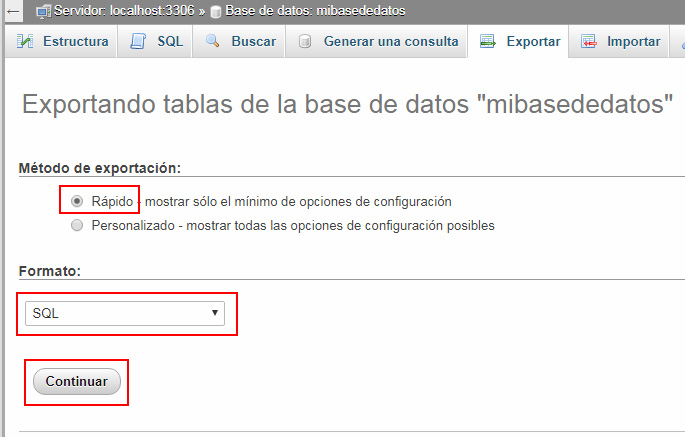
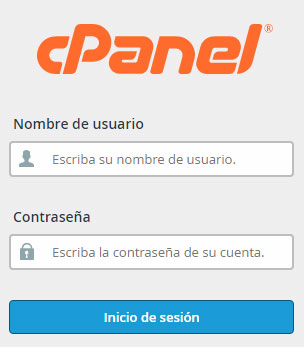

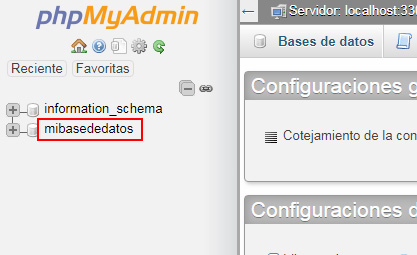
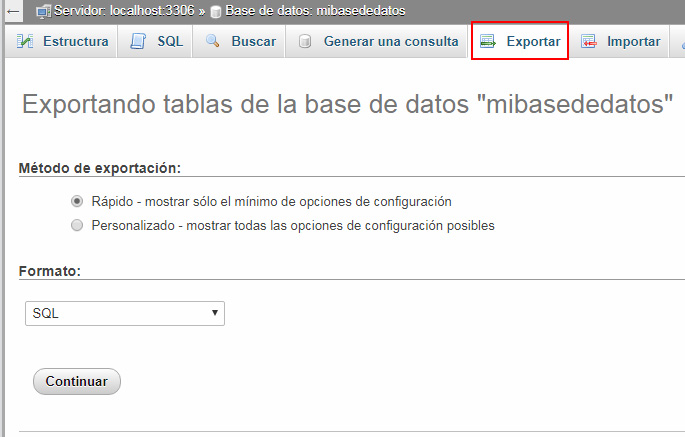
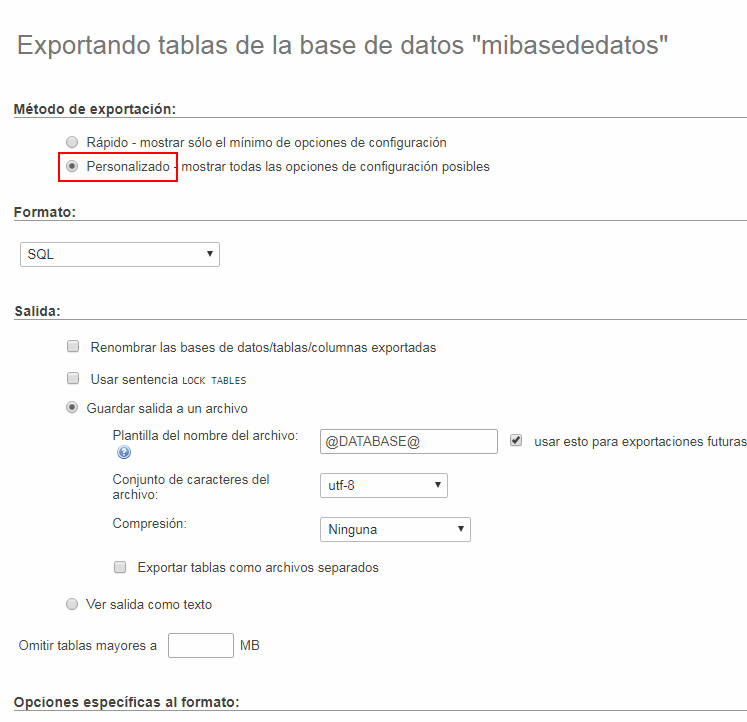
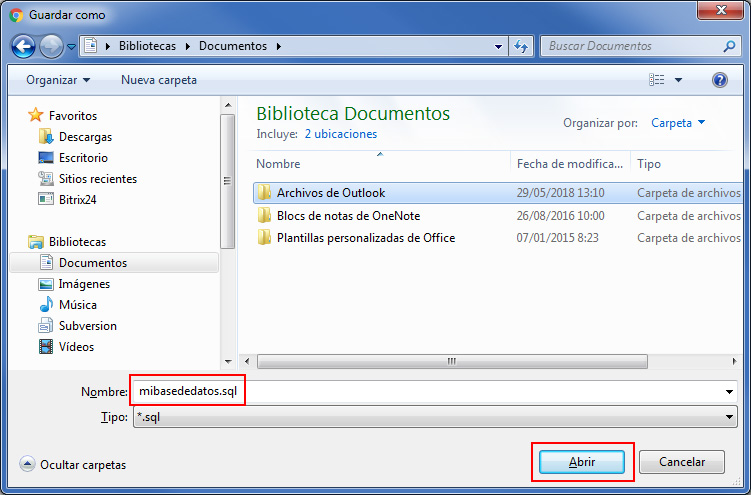

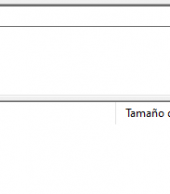
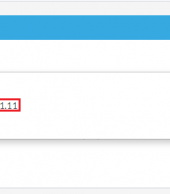
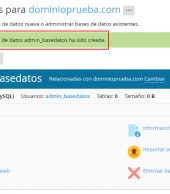





Recuperar la contraseña de acceso a la Extranet de Cliente
Luis.Artola
Timestamp en Linux Bash
Hola
Crear una lista de correo en cPanel
Jair Mtz
Crear una lista de correo en cPanel
Jair Mtz
Cambiar en Linux la fecha y la hora de un fichero
Eduardo
Activar el arranque automático de las máquinas virtuales de Proxmox
Yuleidi Blanco
Configurar el borrado de emails del servidor en Gmail para Android
Aina